简单了解磁盘分区:基本概念与操作指南
发布时间:2025-06-20 编辑:游乐网
磁盘分区看似繁琐,其实操作起来非常容易。下面教大家如何不借助第三方工具,快速完成磁盘分区!
1、 以Windows 8.1系统为例,右键点击“此电脑”,然后选择“管理”选项。

2、 在左侧菜单中选择“磁盘管理”,可以查看当前磁盘的使用情况与分区状态。我的电脑目前分为C盘和D盘,C盘为系统盘,我们不对它进行操作,只处理D盘。

3、 右键点击D盘,选择“压缩卷”。
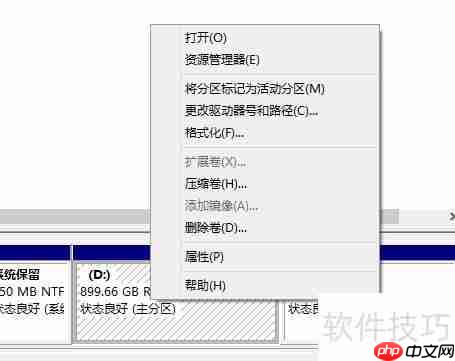
4、 此时显示的“可用压缩空间”即为D盘当前的剩余空间。

5、 例如,我们要划分出一个100GB的新分区(E盘),则输入102400MB(100GB=102400MB),点击“压缩”按钮即可完成。
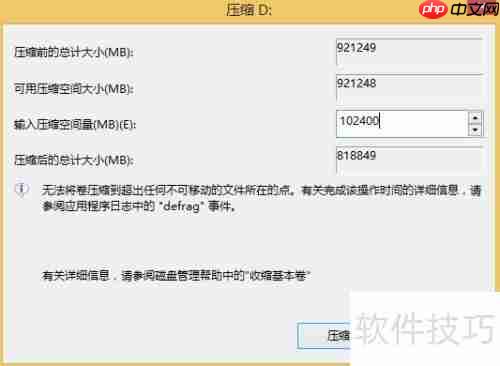
6、 压缩完成后,会出现一个大小为100GB的未分配区域。

7、 接下来,右键该未分配区域,选择“新建简单卷”。

8、 按照引导逐步操作即可。
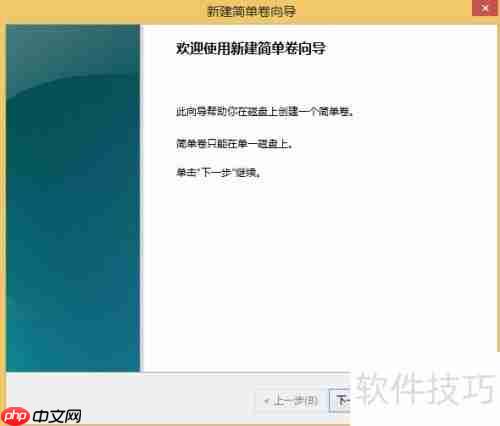
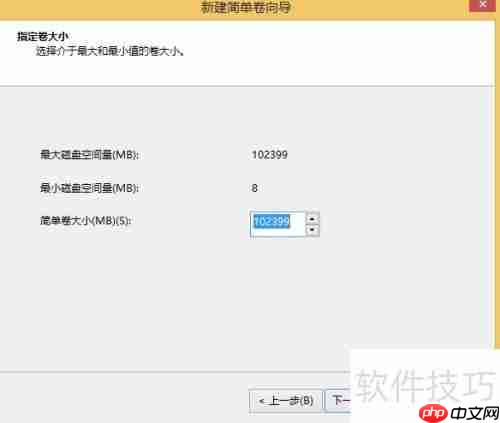
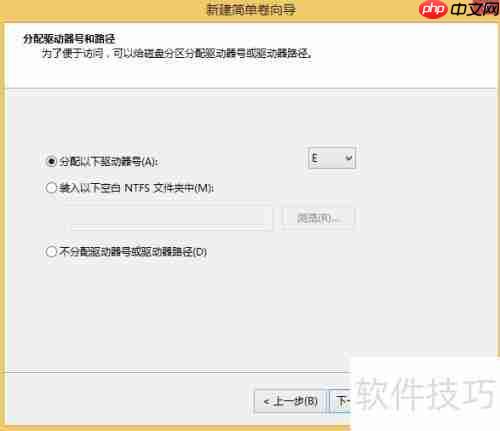


9、 完成后会看到一个新的100GB分区生成,同时系统也会弹出提示信息。


10、 打开“此电脑”,可以看到新增了一个100GB的磁盘分区。

11、 如果以后不再需要这个100GB的分区,想将空间重新合并回D盘,该如何操作?
12、 再次右键“此电脑”,选择“管理”,进入“磁盘管理”界面。
13、 右键100GB的分区,选择“删除卷”。在执行前请确保已备份重要数据,确认无误后点击“是”。


14、 删除完成后,你会看到这块空间变为绿色的“可用空间”,再次右键选择“删除分区”,确认后,该区域将变回“未分配”状态。
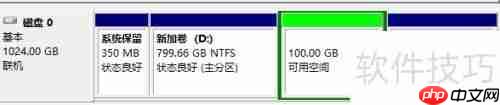

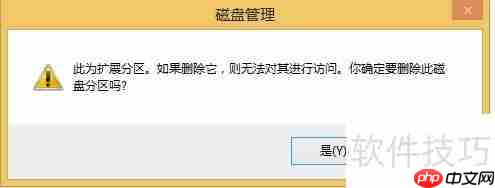

15、 接着右键D盘,选择“扩展卷”,按照向导操作,无需更改设置,直接点击“下一步”直至完成。

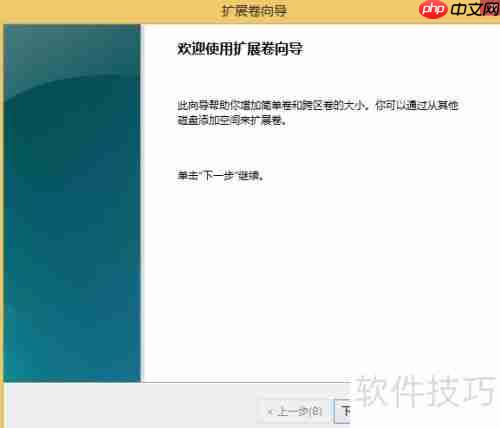

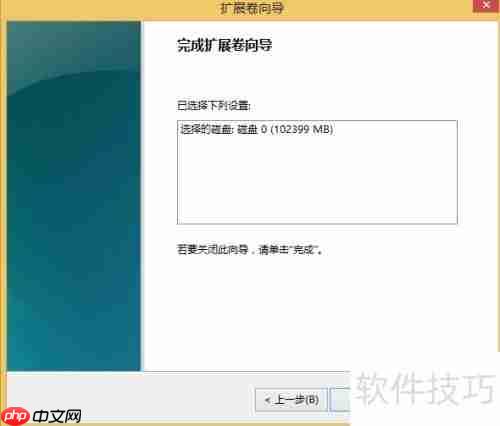
16、 此时你会发现D盘的容量已经增加了100GB。

17、 打开“此电脑”,发现原本的E盘已消失,而D盘恢复到了最初的总容量。
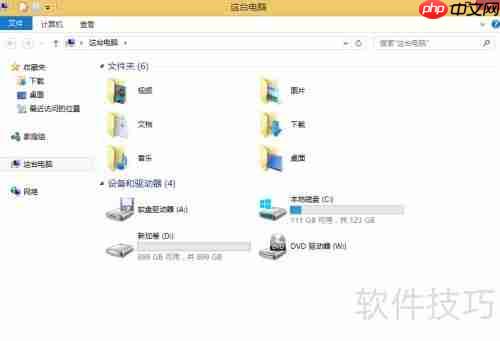
18、 这就是完整的磁盘分区操作流程,是不是很简单?
相关阅读
MORE
+- 电脑总弹出内存不足提示 解决内存不足问题 06-21 电脑如何清理注册表 注册表优化的实用方法 06-21
- C盘瘦身有什么技巧_C盘瘦身有什么技巧好用 06-21 第三方工具怎么选?2款高效投屏APP推荐 06-21
- win10如何添加受信任文件 06-21 实易软件常见问题解决方法汇总 06-21
- win7系统无法修改IE主页_win7浏览器主页被锁定的解决方法 06-21 win11电脑睡眠后无法唤醒 睡眠模式黑屏的修复技巧 06-21
- win7系统打印机无法打印怎么办_win7打印机不能使用的解决办法 06-21 win7系统磁盘碎片整理失败_win7碎片整理程序无法运行的解决方法 06-21
- 如何高效清理C盘_如何高效清理C盘最有效 06-21 Win10磁盘分区方法:如何给磁盘分区 06-21
- 星梭低级格式化工具怎么用 06-21 PQ分区管理大师格式化分区教程 06-21
- 电脑如何备份重要数据 数据备份的完整方法教程 06-21 win11电脑突然无法识别RAID阵列_win11磁盘管理配置丢失的恢复 06-21
- 电脑如何设置文件历史版本 文档修改记录追踪 06-21 Win10系统中如何彻底卸载Office软件 06-21
热门合集
MORE
+热门资讯
MORE
+- 1 崩坏星穹铁道3.4前瞻直播兑换码是什么-崩铁3.4版本前瞻直播兑换码一览
- 2 崩坏星穹铁道3.4前瞻直播时间-崩铁3.4前瞻直播什么时候
- 3 我的世界forge怎么安装 forgeapi下载安装指南
- 4 捞女游戏什么时候出
- 5 我的世界光影水反效果包怎么下载 光影水反效果包下载推荐
- 6 世界舞台梅西吉鲁登场,来实况完成活动领260金币!
- 7 崩坏星穹铁道3.4前瞻兑换码-崩铁3.4前瞻兑换码汇总
- 8 环太平洋机甲文明席卷奇幻大陆,《王国纪元》全体领主身份重载!
- 9 恋舞OL道具高阶指南:徽章叠加法则与经验增益全解
- 10 全新 MMO 历史战略模拟游戏《信长之野望 天下之路》日服将于 6 月 18 日公测



































 湘公网安备
43070202000716号
湘公网安备
43070202000716号